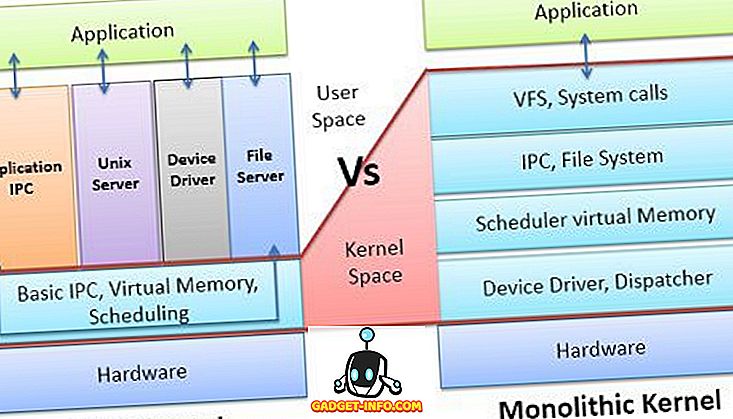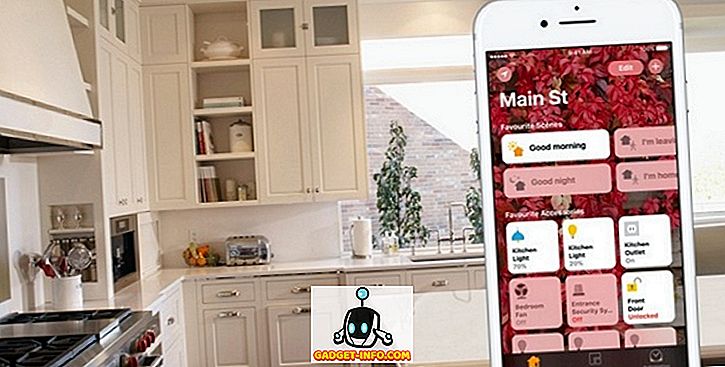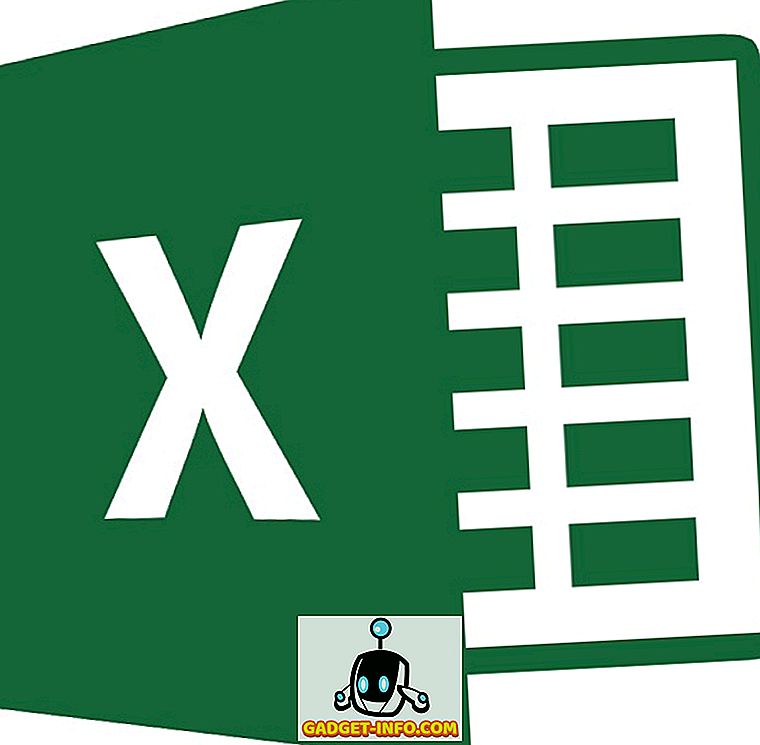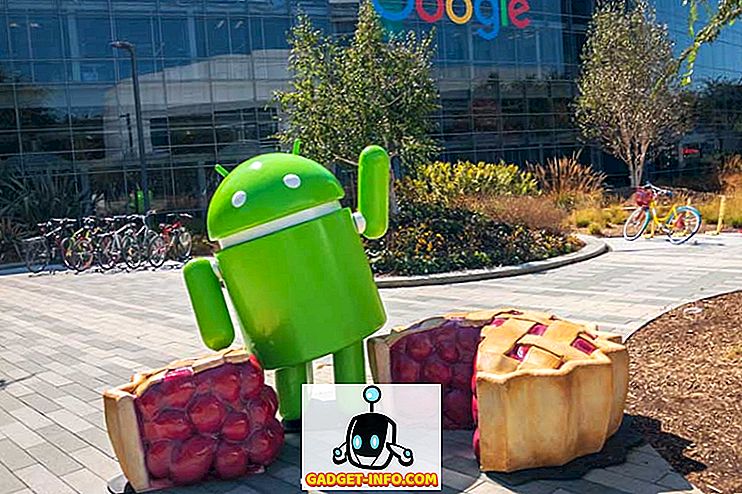Vi är alla fans av Google Chrome, är vi inte? En sak som är vanlig hos oss alla är törst efter dolda funktioner. Vi älskar alla att hitta dolda funktioner i Chrome men det finns några experimentella funktioner som inte alla är medvetna om. En sådan experimentell egenskap är Chrome Flaggor . De flesta av er kanske inte hört av Chrome-flaggor, men om du har det, välkommen till Geek Club.
För personer som inte har någon aning om vilka Chrome-flaggor är, kommer vi att berätta allt du behöver veta och hur du aktiverar dem.
Vad är Chrome Flaggor?
Chrome-flaggor är en uppsättning experimentella funktioner och inställningar som är begravda i Chrome för utvecklare och tinkers. Dessa experimentella funktioner inkluderar funktionalitet som Google arbetar med men har inte aktiverat det ännu i konsumenten Chrome-byggnad. Funktionslistan på Chrome-flaggor är ganska omfattande men det borde intressera dig om du älskar att tinka med nya funktioner. Med Chrome-flaggor kan du förbättra din webbläsning och låter dig använda nya utvecklingsfunktioner. De packar också avancerade alternativ som hårdvaru- och GPU-acceleration, vilket borde vara bra för utvecklarprovning. Det vi just nämnde är bara toppen av isberget, eftersom funktionerna och alternativen för Chrome-flaggor verkligen är överväldigande.
Om du är en utvecklare eller någon som bara gillar att experimentera med nya underkokta funktioner, kommer du att älska Chrome Flags.
Hur aktiverar du Chrome Flags?
Innan vi kommer till hur du kan aktivera Chrome-flaggor är det viktigt att veta att vissa av dessa funktioner kan vara lite buggy och de kan krascha dina Chrome-inställningar och data. Som Google lägger den i sin varningsmeddelande kan " din webbläsare radera all din data, eller din säkerhet och integritet kan äventyras ". Du kan alltid trycka på " Återställ " -knappen för att sortera ut saker på Chrome i din dator eller du kan torka appdata på din Android-enhet för att få Chrome tillbaka till vanligt.
Så, det är det med varningarna, så här kan du aktivera Chrome-flaggor:
1. Även om de flesta av oss har blivit omedvetna om förekomsten av Chrome-flaggor (Tja, inte längre!) Är det ganska lätt att hitta dem. Liksom de flesta andra Chrome-alternativ kan du hitta Chrome-flaggor genom att bara skriva " chrome: // flags / " eller "about : // flags / " i omniboxen (adress / sökfältet).
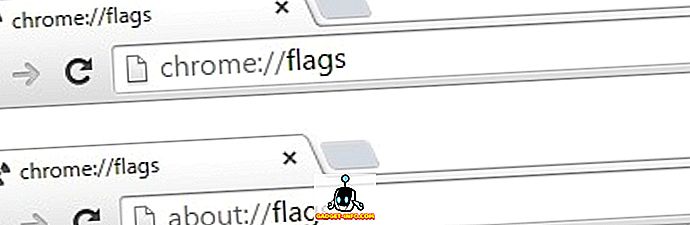
2. När "Chrome-flaggor" är öppna visas en lång lista med funktioner som du kan aktivera eller inaktivera. Du kan enkelt söka efter specifika funktioner genom att använda "Ctrl + F" i sidfunktionen.
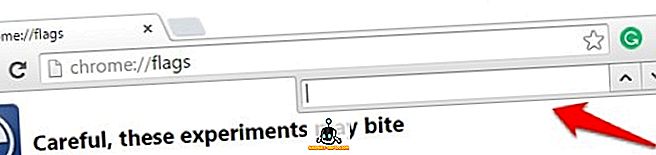
3. Alla avancerade funktioner har en kort beskrivning under den tillsammans med plattformarna som de finns i. Du kan aktivera alla funktioner du gillar genom att bara trycka på " Enable " -knappen eller ändra den från "Standard" till "Enabled" eller "Disabled ”.
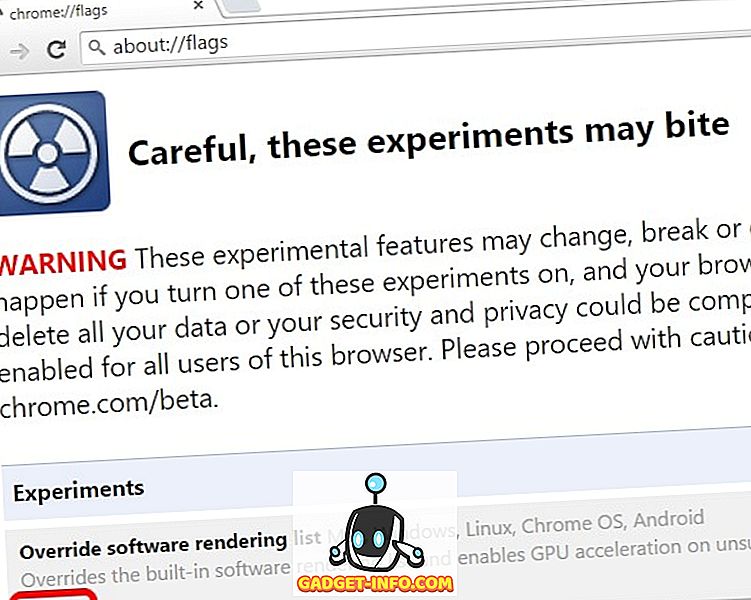
4. När du har tryckt på knappen "Enable" eller "Disable" kommer du att presenteras med en " Relaunch Now " -knapp som sparar dina ändringar och startar om Chrome med dina ändringar på plats.
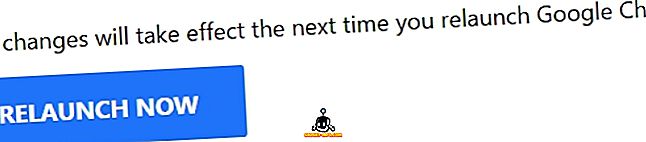
5. Om du tycker att din Chrome-upplevelse har blivit instabil, men inte kan hitta flaggan som kan ha orsakat den, kan du använda " Återställ allt till standard " -knappen för att återställa alla inställningar för Chrome-flaggor.
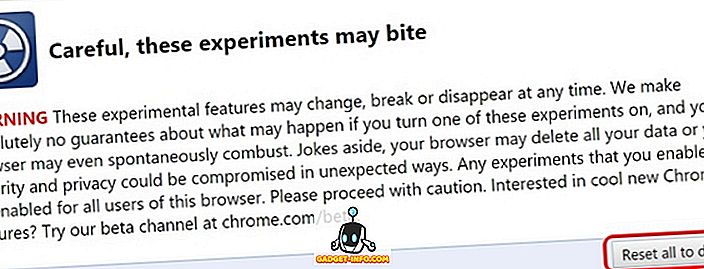
Bästa Chrome-flaggor att använda
1. Consumer-Centric Chrome Flags
Det finns massor av funktioner, alternativ i Chrome-flaggor och det är svårt att veta vilka av dem skulle komma till nytta för den dagliga användningen. Det är anledningen till att vi har differentierat konsumentcentrerade Chrome-flaggor från de utvecklingscentrerade.
Medan de flesta flaggor finns tillgängliga för Windows, OS X, Linux, Chrome OS och Android, finns det några flaggor som endast är tillgängliga på specifika plattformar. Så vi har nämnt om en Chrome-flagg inte är tillgänglig på Android. Tja, här är de konsumentcentrerade Chrome-flaggarna du kan använda:
- Hämta status i anmälningscenter - Med den här flaggan kan du hämta nedladdningsstatusen i Meddelandecenter när den är aktiverad. Nedladdningsfältet är inte särskilt effektivt och om du vill se din nedladdningsstatus i anmälningscentret, ska den här flaggan vara bra för dig.
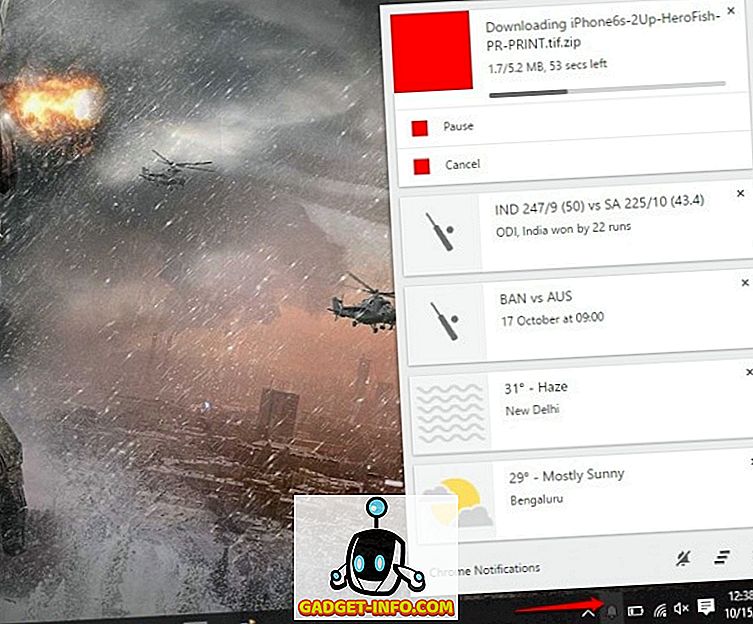
- Aktivera återupptagning - Detta är en flagga som vi alltid har velat ha. Med denna flagg kan du aktivera nedladdning av återupptagning. Den inbyggda nedladdningshanteraren på Chrome kan vara lite frustrerande ibland, med nedladdningar avbrutna av något eller annat. Tja, med den här flaggan kan du återuppta nedladdningarna även efter avbrott.
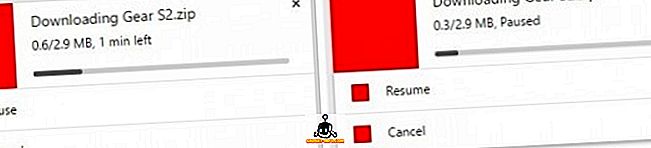
- Aktivera snabb flik / Window Close - De flesta av oss är otåliga själar på Internet och vi kan inte vänta att stänga våra flikar snabbt och snabbt. Ibland känns det lite långsamt att stänga en flik eller ett fönster. Tja, du kan helt enkelt aktivera den här flaggan, vilket skulle leda till att flikar och fönster stängs snabbare än tidigare.
- Glatt rullning - När du har många flikar öppna i Chrome kan upplevelsen bli lite trög, särskilt när du bläddrar. Tack vare "smooth scrolling" -implementeringen (som fortfarande är i teststadiet) kan du få en mjukare rullningsupplevelse. Den här flaggan är tillgänglig på Windows och Linux.
- Tab Audio Muting UI Control - När den är aktiverad, kommer den här flaggan att ge en dämpad knapp bredvid ljudindikatorerna i en flik. Det möjliggör också ett alternativ för "dämpa flera flikar" i den sammanhangande menyn av flikar. Det finns tillfällen då ljudet börjar spela på en sida och vi vill stänga av det men det tar mycket tid. Tja, det är här den här flaggan ska vara till nytta.
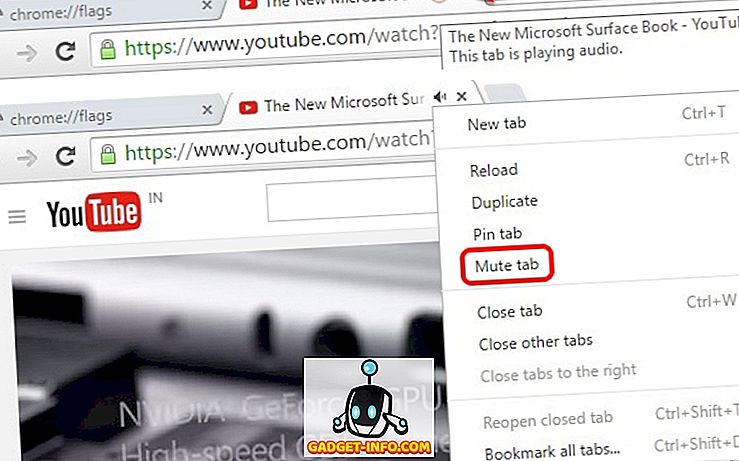
- Automatisk stavningskorrigering - Det finns ett antal stavningskontrollutvidgningar på Chrome, men Google testar en inbyggd stavningskorrigering. Den här funktionen möjliggör automatisk autokorrigering medan du skriver. Den här flaggan är inte tillgänglig för Android och Mac / OS X.
- Flerspråkig stavningskontroll - Om du är en av polyglotten, så är den här funktionen ett måste för dig. Detta möjliggör stavningskontroll för flera språk samtidigt. Om du pratar i flera språk på webben, bör du definitivt aktivera det här. Den här flaggan är inte tillgänglig för Android och Mac / OS X.
- Scroll Prediction - Den här flaggan påminner mig om UC Browser, som förutser var du ska bläddra eller klicka och ladda det i förväg. "Scroll Prediction" -flaggan när den aktiveras förutsäger var du skulle bläddra till nästa på en webbsida och gör sidan i förväg för mjukare rullning. Den här flaggan är inte tillgänglig för Android-smartphones och -tabeller.
- Material Design Downloads - Denna Chrome-flagga möjliggör en ny "Chrome: // downloads" -sida, vilken innehåller Material Design makeover. Det finns inte många förändringar bortsett från den färgstarka toppen, så det är för människor som verkligen gillar Material Design.
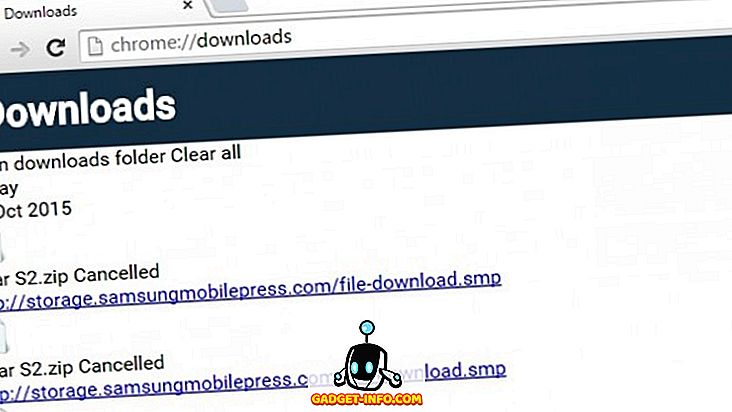
- Material Design - Vi älskar alla Googles Material Design UI, eller hur? Tja, med den här flaggan kan du ge en liten materialdesign-touch-up till den övre delen av Chrome. Det kommer inte att göra en framträdande skillnad, men om du bara vill ha lite materialdesign på din Chrome, så är det här.
- Spara lösenord automatiskt - Som namnet på flaggan föreslår, kommer aktivering av detta att ta bort lösenordsprompten och spara alla dina lösenord automatiskt. Det här kan vara till hjälp om du är den enda personen som använder en dator, eftersom lösenordsanmälningar kan vara lite påträngande i din upplevelse. Den här flaggan är inte tillgänglig för Android.
- Utvidgningsverktygsfält Redesign - Om du använder många Chrome-förlängningar, så kommer den här flaggan att du se dem alla i slutet av Omniboxen. De tillägg som du gömmer kommer att ses i menyn för hamburgerinställningar i Chrome. Den här flaggan är inte tillgänglig för Android.
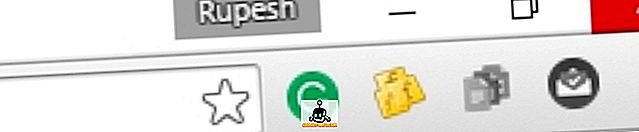
- Fokusera på titlar i Omnibox-nedrullningen - Med den här Chrome-flaggan visar nedrullningen i Omniboxen (sök / adressfältet) fler förslag istället för bara webbadresser. I allmänhet när vi söker något i Omniboxen är tätheten hos webbadresser mer än sökförslag. Med den här flaggan ändras saker på så sätt.
- DirectWrite - Det här är en Windows-enda flagga och det låter dig inaktivera det nya DirectWrite-teckensystemet. DirectWrite förbättrar typsnittet, men vissa har klagat på att mindre teckensnitt är svårare att läsa. Tja, du kan inaktivera det om du inte gillar det.
- Lösenordsgenerering - Det finns tillfällen då det blir lite svårt att välja ett lösenord, tack vare olika krav dessa dagar. Tja, du kan låta Google skapa ett lösenord för dig genom att enkelt aktivera den här flaggan.
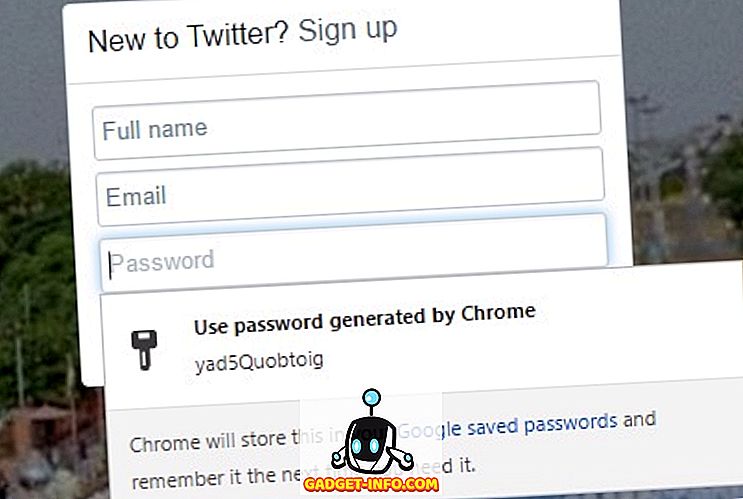
- Maximala kakel för intresseområde - Om du har problem med Chrome med Chrome på din PC eller Android-smarttelefon, bör den här flaggan fixa den. Med den här Chrome-flaggan kan du ändra de maximala plattorna från " Standard " till " 512 " så att Chrome får tillgång till mer RAM än tidigare, vilket gör din upplevelse snabbare. Den här flaggan rekommenderas endast för personer som använder datorer eller smartphones med bra RAM, eftersom enheter med låg RAM inte kan ge tillräckligt med minne till Chrome.
- Antal rastertrådar - Detta är inställt på "Standard" av Google men du har möjlighet att ställa in det maximalt. Det förbättrar bildens laddningstid på Chrome, så det borde vara ganska användbart för personer som besöker webbsidor med massor av bilder.
- Experimentella Canvasfunktioner - Som namnet antyder är den här flaggan experimentell men om du vill att din webbläsare ska vara snabb kan du också prova det. Den här flaggan möjliggör "ogenomskinliga canvaser", vilket kräver mindre komposition, vilket gör sidan laddningstid och prestanda mycket bättre på Chrome.
2. Utvecklarcentrerade Chrome-flaggor
Vi använder Chrome-flaggor för att förbättra vår webbupplevelse, men sanningen är att den riktar sig till utvecklare. Bortsett från de flaggor vi just nämnde finns det några flaggor som endast tillgodoser utvecklarna. Dessa Chrome-flaggor är öppna för alla, så du kan prova om du vill experimentera. Så här är de bästa Chrome-flaggarna för utvecklare:
- Åsidosätt programvaruhanteringslista - Denna Chrome-flagg ser till att GPU- och hårdvaruacceleration används istället för standardprogramvaran. När den här flaggan är aktiverad, tvingar systemet användningen av GPU-resurser samtidigt som överordnad mjukvaruutgivning görs. Den här flaggan bör vara till nytta för utvecklare som vill testa sina appar eller webbplatser med GPU-acceleration i stället för att programvara återges.
- FPS-räknare - Denna Chrome-flagg när den är aktiverad visar ramfrekvensen i bilder per sekund på varje webbsida om maskinvaruaccelerationen är aktiverad.
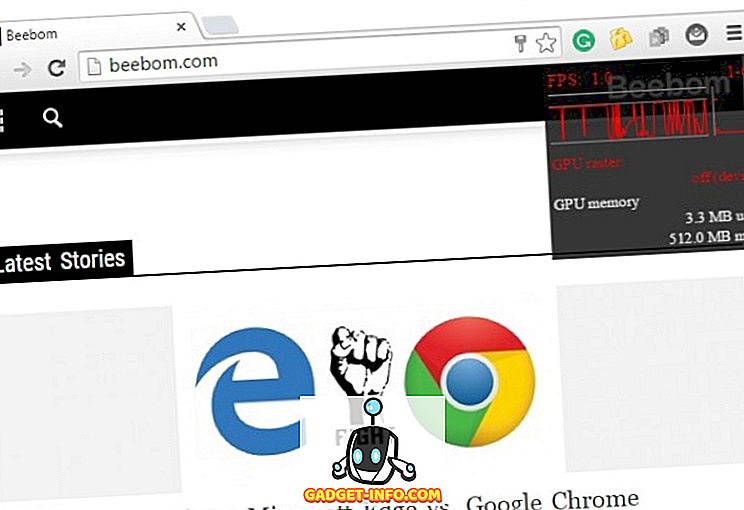
- Experimentell Javascript - Utvecklare kan använda experimentella Javascript-funktioner med hjälp av denna Chrome-flagga. Detta bör vara till nytta för utvecklare som vill att deras appar eller webbplatser ska vara aktuella med de senaste webbstandarderna.
- Link-disambiguering Pop-up - Utvecklare som arbetar med att optimera sina webbapps eller webbplatser för pekskärmar skulle hitta denna Chrome-flagga praktiskt. Detta gör det möjligt för en zoomad bubbla att visas på pekskärmar när användaren försöker klicka två länkar i taget.
- Experimentella webbplatskomponenter - Utvecklare kan välja att använda de senaste experimentella webbplatskomponenterna som fortfarande är under utveckling med hjälp av denna flagg.
- Felsökning av snabbtangenter - Det finns flera tillägg till Google Chrome-genvägar som kan användas för att felsöka webbläsaren. Tja, med den här flaggan kan du aktivera de ytterligare Chrome-genvägarna.
- SurfaceWorker-funktionen - Denna Chrome-flagg gör det möjligt att använda den experimentella SurfaceWorker-funktionen på Google Chrome.
- QUIC-protokoll - Google har arbetat med protokollet QUIC (Quick UDP Internet Connection) sedan 2012 och du kan aktivera det experimentella QUIC-stödet med den här flaggan.
- 3D-programvarare - Den här Chrome-flaggan ser till att webbläsaren inte faller tillbaka på 3D-programvaran, om GPU-systemet inte hanterar uppgifterna.
- Experimentell förlängnings API - Medan Google fortfarande inte tillåter utvecklare att ladda upp tillägg som använder API för experimentell förlängning, men utvecklare kan ge denna flagga ett försök om de vill veta vad framtiden ser.
Chrome-flaggor ska inte användas (från och med nu)
Det finns några stora Chrome-flaggor som förbättrar hela Chrome-upplevelsen och då finns det Chrome-flaggor som måste skapa problem. Flaggorna i den senare kategorin är mycket få i antal men vi är skyldiga att meddela dig. Det här är de Chrome-flaggor som du inte ska använda för tillfället, eftersom de kan krascha din webbläsare och kan också ta bort dina data.
- Maximala kakel för intresseområde - Ja, vi har inkluderat den på vår konsumentcentrerade flagglista men det rekommenderas bara att använda om du har en enhet med bra RAM. För blygsamma PC- och Android-smarttelefonanvändare rekommenderas det inte, med tanke på att det tar upp mycket minne för bättre prestanda.
- Blodkantskärningsbanor - Med denna Chrome-flagg kan webbläsaren rita innehållet mycket snabbare och det gör det tack vare nyskapande koder. Den här flaggan kommer sannolikt att bryta mycket innehåll på de flesta webbplatser. Således rekommenderas inte.
- Zero-copy Rasterizer - Även om den här Chrome-flaggan förbättrar GPU-prestanda, ser den också till att din Chrome kraschar mycket.
Fördelar med Chrome Flaggor
Vi står alla inför prestandafrågor på Chrome när du använder en blygsam dator eller en Android-enhet med låga priser, och det är där fördelarna med Chrome-flaggor verkligen kommer fram. Tack vare olika Chrome-flaggor som vi nämnde ovan kan vi få mycket prestationsförbättringar i vår Chrome-upplevelse. Prestandaförbättringarna inkluderar bättre sidaåtergivning, snabbare sida och bildbelastning med mera.
Bortsett från prestandaförbättringar ger olika Chrome-flaggor även funktioner som inte ingår i den stabila konsumenten Chrome Build. Till exempel, "Download Resumption" är en funktion som vi har länge haft och tack vare flaggor kan du aktivera dem. Funktionerna kan vara buggy och instabila men åtminstone får de jobbet gjort för olika behov.
Flaggarna är också en välsignelse för utvecklare som kan testa sina appar före release och se till att det fungerar lika bra i olika situationer. Chrome-flaggor är verkligen en win-win för både konsumenter och utvecklare.
Obs! Chrome-flaggor består av funktioner som Google testar, så de kan tas bort utan föregående meddelande, eller de kan till och med göra det till nästa Chrome-uppdatering.
Testade Chrome Flags? Hur har din erfarenhet varit? Berätta även dina favoritflaggor i kommentarfältet nedan.